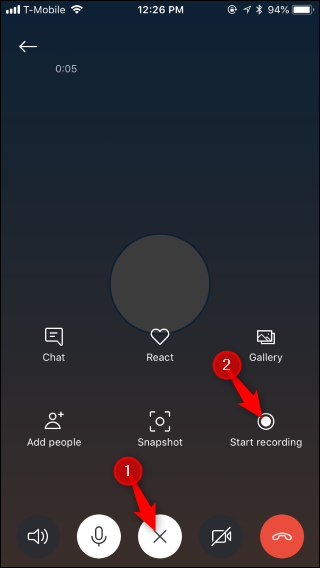Skype ir viena no visbiežāk izmantotajām videozvanu lietojumprogrammām, ko varat atrast gandrīz katrā ierīcē. Videozvani ir ne tikai izdomāta funkcija, bet arī kalpojuši dažādiem biznesa un diplomātiskiem mērķiem. Saskaņā ar sagatavoto ziņojumu Skype lietotāju bāze ir vairāk nekā 560 miljoni visā pasaulē, padarot to par labāko lietojumprogrammu videozvaniem.
Tagad, kad Skype ir ļāvis jums sazināties ar saviem mīļajiem un biznesa klientiem aci pret aci, daži konflikti pieauga arī saistībā ar noliegumu pārliecības dēļ. Šajā laikā lietotāji par to, kā ierakstīt Skype zvanus viedtālruņos. Tā kā Skype ir orientēta uz lietotāju, tā nesen ieviesa funkciju, kas ļauj ierakstīt zvanus, kas tiek turēti tās platformā.
Kā ierakstīt Skype zvanus?
Ja esat izmantojis Skype darbvirsmas versiju operētājsistēmai Windows vai Mac, jūs zināt, ka balss vai videozvana ierakstīšana ir tikpat vienkārša, kā noklikšķināt uz pluszīmes un izvēlēties ierakstīt. Nu, tas ir tikpat vienkārši arī viedtālruņu versijām. Kad esat veicis zvanu, varat veikt tālāk norādītās darbības, lai ierakstītu savu skype zvanu:
- Galvenajā zvanīšanas ekrānā pieskarieties zīmei “ + ”.
- Pēc tam pieskarieties opcijai Sākt ierakstīšanu.
- Ekrāna augšdaļā tiek parādīts reklāmkarogs, kas zvana laikā informē visus par jūsu veikto zvanu ierakstīšanu.
- Tiklīdz redzat reklāmkarogu, tas nozīmē, ka ir sākusies zvana ierakstīšana.
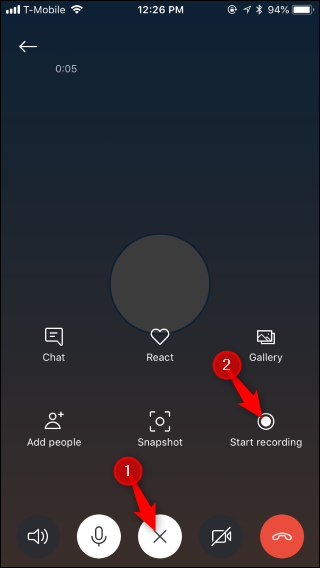
avots: howtogeek
Informējošais baneris arī iesaka mutiski informēt ikvienu zvana dalībnieku par zvana ierakstīšanu vairāku juridisku iemeslu dēļ. Viens no galvenajiem iemesliem, kāpēc jāinformē, ir tas, ka daudzi ASV štati ievēro “vienas puses piekrišanu”, kur tikai vienai pusei, ti, jums, ir jāzina par zvanu ierakstīšanu. Tā kā daudzi štati ievēro “divvirzienu piekrišanu”, kas nozīmē, ka ikvienam, kas piedalās zvanā, ir jāzina, ka zvans tiek ierakstīts. Neviena zvana dalībnieka neinformēšana var radīt dažādas juridiskas sekas.
Skatīt arī:-
10 labākās balss ierakstītāju lietotnes operētājsistēmai Android Ir reizes, kad mēs vēlamies pierakstīt katru un katru punktu, ko mūsu priekšnieks diktē zvana laikā....
Kā saglabāt Skype zvanus savā tālrunī?
Ierakstot Skype aizturētu balss vai video zvanu, tas tiek saglabāts Skype serverī, nevis jūsu ierīcē. Zvana ierakstu var atrast Skype mākoņserverī, tiklīdz zvans tiks pārtraukts. Jums jāzina, ka katrs ieraksts tiek saglabāts ierobežotu laiku 30 dienas, pēc tam tas tiek neatgriezeniski izdzēsts un kļūst neatgriezenisks. Tātad, ja vēlaties iegūt ierakstu ilgāku laiku, varat to lejupielādēt no servera, lietotnē ilgi nospiežot uz ieraksta un atlasot Saglabāt, kas lejupielādē ierakstu jūsu ierīcē.
Ja vēlaties koplietot ierakstus, varat tos kopīgot tieši no savas ierīces Skype lietojumprogrammas.
avots: howtogeek
Ja vēlaties ierakstīt zvanus, nevienam neinformējot, varat lejupielādēt zvanu ierakstīšanas lietotni, kas ieraksta zvana audio vai ekrānu. Tomēr ir ļoti svarīgi, lai, šādi rīkojoties, jūs nepraktizētu neko, kas aizliegts ar likumu.
Kopumā Skype zvana ierakstīšanai nav vajadzīgas nekādas prāta. Tomēr ir ļoti svarīgi, lai jūs zinātu vietējos noteikumus un likumus, kas attiecas uz zvanu ierakstiem. ASV likumi par zvanu ierakstiem dažādās valstīs atšķiras. Tagad, kad zināt, kā ierakstīt Skype zvanus viedtālruņos, varat veikt zvanus un ierakstīt tos kā pierādījumu vai vienkārši, lai vēlāk lolotu mirkļus. Ja vēlaties dalīties ar dažiem padomiem un trikiem saistībā ar Skype, dariet mums to zināmu tālāk sniegtajos komentāros.